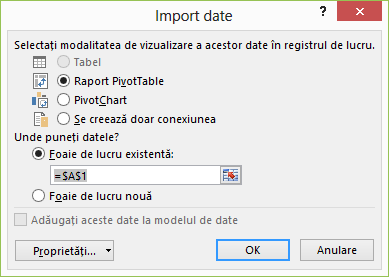Puteți crea o conexiune dinamică între un registru de lucru Excel și un server de baze de date SQL Server Analysis Services Online Analytical Processing (OLAP ), apoi puteți reîmprospăta conexiunea respectivă ori de câte ori se modifică datele. Vă puteți conecta la un anumit fișier cub offline dacă a fost creat pe serverul bazei de date. Puteți importa date în Excel ca tabel sau ca raport PivotTable.
Utilizați experiența Get & Transform (Power Query) din Excel pentru a vă conecta la un server de baze de date SQL Server Analysis Services (OLAP ).
-
Faceți clic pe fila Date, apoi pe Preluare > date din baza de date > Din baza de date SQL Server Analysis Services (import)." Dacă nu vedeți butonul Preluare date, faceți clic pe Interogare nouă > Din bază de date > Din baza de date SQL Server Analysis Services.
-
Introduceți numele serverului și apăsați OK.
-
În panoul Navigator , selectați baza de date, apoi cubul sau tabelele pe care doriți să le conectați.
-
Faceți clic pe Încărcare pentru a încărca tabelul selectat sau faceți clic pe Editare pentru a efectua filtre de date și transformări suplimentare înainte de a-l încărca.
În Excel 2010 și 2013, există două metode de creare a unei conexiuni la o bază de date SQL Server Analysis Services (OLAP). Metoda recomandată este să utilizați Power Query, care este disponibilă dacă descărcați programul de completare Power Query. Dacă nu puteți descărca Power Query, puteți utiliza Expertul conexiune de date.
Power Query
-
În panglica Power Query, faceți clic pe Din baza de date > Din baza de date SQL Server Analysis Services.
-
Introduceți numele serverului și apăsați OK.
-
În panoul Navigator , selectați baza de date, apoi cubul sau tabelele pe care doriți să le conectați.
-
Faceți clic pe Încărcare pentru a încărca tabelul selectat sau faceți clic pe Editare pentru a efectua filtre de date și transformări suplimentare înainte de a-l încărca.
Expert conexiune de date
-
Pe fila Date , în grupul Preluare date externe , faceți clic pe Din alte surse, apoi faceți clic pe Din servicii de analiză.
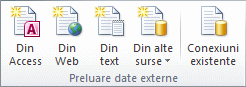
-
În Expert conexiune de date, introduceți Nume server și selectați o opțiune de conectare. Faceți clic pe Următorul.
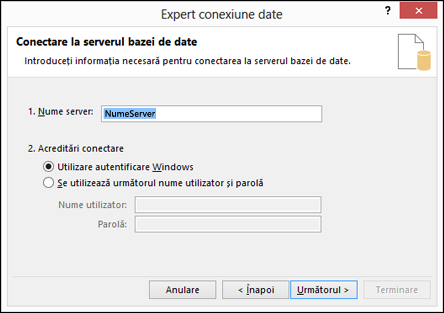
-
Selectați baza de date și tabelul sau cubul la care doriți să vă conectați, apoi faceți clic pe Următorul.
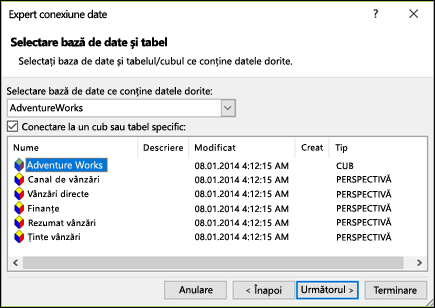
-
Introduceți un nume și o descriere pentru conexiunea nouă și apăsați pe Terminare pentru a o salva.
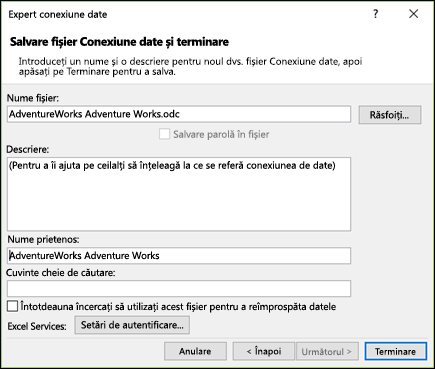
-
În caseta de dialog Import date , selectați o opțiune pentru modul în care doriți să fie regăsite datele și locul unde doriți să le plasați. Începând cu Excel 2013, aveți și opțiunea de a salva datele în modelul de date.